Chính sách kiểm soát hóa đơn¶
Trong ODOO, chính sách Kiểm soát hóa đơn xác định số lượng được các nhà cung cấp lập hóa đơn theo mỗi đơn đặt hàng, cho số lượng được đặt hàng hoặc nhận. Chính sách được chọn trong cài đặt sẽ đóng vai trò là giá trị mặc định và sẽ được áp dụng cho bất kỳ sản phẩm mới nào được tạo.
Cấu hình¶
Để xem chính sách kiểm soát hóa đơn mặc định và thực hiện các thay đổi, hãy truy cập và cuộn xuống phần Hóa đơn. Ở đây, có hai Điều khiển hóa đơn Tùy chọn chính sách : Số lượng được đặt hàng và Số lượng nhận được.
Chính sách được chọn sẽ là mặc định cho bất kỳ sản phẩm mới nào được tạo. Định nghĩa của từng chính sách như sau:
Số lượng được đặt hàng: Tạo hóa đơn nhà cung cấp ngay khi đơn đặt hàng được xác nhận. Các sản phẩm và số lượng trong đơn đặt hàng được sử dụng để tạo ra một dự thảo hóa đơn.
Số lượng nhận được: Một hóa đơn chỉ được tạo sau khi phần của tổng số đơn đặt hàng đã được nhận. Các sản phẩm và số lượng nhận được được sử dụng để tạo ra một dự thảo hóa đơn. Một thông báo lỗi sẽ xuất hiện nếu việc tạo hóa đơn nhà cung cấp được cố gắng mà không nhận được bất cứ điều gì.

Ghi chú
Nếu một hoặc hai sản phẩm cần một chính sách kiểm soát khác nhau, cài đặt điều khiển hóa đơn mặc định có thể bị ghi đè bằng cách đi đến tab Mua trong mẫu của sản phẩm và sửa đổi trường chính sách kiểm soát.
Dòng ví dụ: Số lượng được đặt hàng¶
Để hoàn thành quy trình làm việc mẫu bằng cách sử dụng chính sách kiểm soát hóa đơn số lượng đặt hàng, trước tiên hãy truy cập:Mua hàng --> Cấu hình --> Cài đặt, cuộn xuống phần Hóa đơn và chọn Số lượng đặt hàng. Sau đó, Lưu thay đổi.
Trong: Ứng dụng Guilabel: Mua, tạo một mới RFQ. Điền vào thông tin trên biểu mẫu trích dẫn, thêm sản phẩm vào các dòng hóa đơn và nhấp chuột Xác nhận thứ tự. Sau đó, nhấp vào Tạo hóa đơn. Do chính sách được đặt thành Số lượng được đặt hàng, dự thảo hóa đơn có thể được xác nhận ngay khi nó được tạo, mà không có bất kỳ sản phẩm nào thực sự được nhận.
Dòng ví dụ: Số lượng nhận được¶
Để hoàn thành quy trình làm việc mẫu bằng cách sử dụng chính sách kiểm soát hóa đơn số lượng đã nhận, trước tiên hãy truy cập: Mua -> Cấu hình -> Cài đặt, cuộn xuống phần Hóa đơn và chọn Nhận được số lượng. Sau đó, Lưu thay đổi.
Trong: Ứng dụng Guilabel: Mua, tạo một mới RFQ. Điền vào thông tin trên biểu mẫu trích dẫn, thêm sản phẩm vào các dòng hóa đơn và nhấp chuột Xác nhận thứ tự. Sau đó, nhấp vào Biên nhận thông minh. Đặt số lượng trong cột Hoàn thành để phù hợp với số lượng trong cột Nhu cầu và Xác thực các thay đổi. Sau đó, theo đơn đặt hàng, nhấp chuột Tạo hóa đơn và Xác thực. Vì chính sách được đặt thành số lượng nhận được, dự thảo hóa đơn có thể được xác nhận chỉ khi nhận được ít nhất một số số lượng.
Đối chiếu 3 bước¶
Kích hoạt :guilabel: phù hợp 3 chiều đảm bảo rằng các hóa đơn của nhà cung cấp chỉ được thanh toán một khi một số hoặc tất cả các sản phẩm được đưa vào đơn đặt hàng đã thực sự được nhận. Để kích hoạt nó, hãy truy cập: Mua -> Cấu hình -> Cài đặt và cuộn xuống phần Hóa đơn. Sau đó, nhấp chuột Kết hợp 3 chiều: Mua hàng, tiếp nhận và Bills.
Ghi chú
Kết hợp 3 chiều là chỉ dự định hoạt động khi chính sách kiểm soát hóa đơn được đặt thành số lượng nhận được.
Thanh toán hóa đơn của nhà cung cấp với kết hợp 3 chiều¶
Khi Kết hợp 3 chiều được kích hoạt, hóa đơn của nhà cung cấp sẽ hiển thị trường Nên được thanh toán theo tab :guilabel: Thông tin khác. Khi một hóa đơn nhà cung cấp mới được tạo, trường sẽ được đặt thành Có, vì một hóa đơn không thể được tạo cho đến khi ít nhất một số sản phẩm được đưa vào đơn đặt hàng đã được nhận.
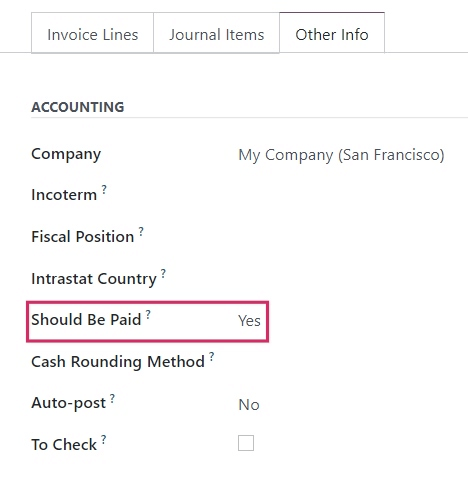
Ghi chú
Nếu tổng số lượng sản phẩm từ đơn đặt hàng không được nhận, ODOO chỉ bao gồm các sản phẩm đã được nhận trong dự thảo hóa đơn nhà cung cấp.
Dự thảo hóa đơn có thể được chỉnh sửa để tăng số lượng hóa đơn, thay đổi giá của các sản phẩm trong hóa đơn và thêm sản phẩm bổ sung vào hóa đơn. Nếu điều này được thực hiện, nên được trả tiền, trạng thái trường sẽ được đặt thành Ngoại lệ. Điều này có nghĩa là Odoo thông báo cho sự khác biệt, nhưng không chặn các thay đổi hoặc hiển thị thông báo lỗi, vì có thể có một lý do hợp lệ để thực hiện các thay đổi đối với dự thảo hóa đơn.
Khi thanh toán đã được đăng ký cho một hóa đơn nhà cung cấp và hiển thị màu xanh lá cây Biểu ngữ trả tiền, Nên được trả tiền, tình trạng trường sẽ được đặt thành Không.
Mẹo
Nên được thanh toán Trạng thái trên các hóa đơn được ODOO đặt tự động. Tuy nhiên, trạng thái có thể được thay đổi thủ công bằng cách nhấp vào menu thả xuống của trường bên trong tab Thông tin khác.
Xem trạng thái thanh toán của đơn đặt hàng¶
Khi một đơn đặt hàng được xác nhận, có thể xem Trạng thái thanh toán có thể được xem theo Thông tin khác trên Mẫu đơn đặt hàng.
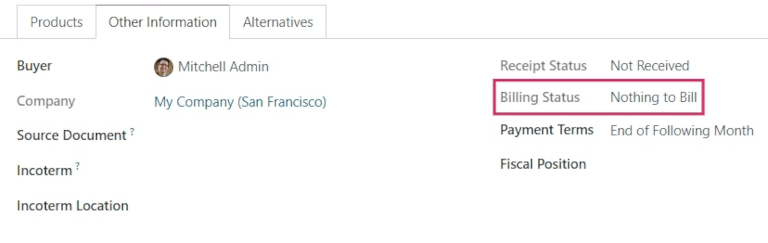
Dưới đây là danh sách các trạng thái khác nhau mà một Trạng thái thanh toán có thể xuất hiện và khi chúng được hiển thị, tùy thuộc vào chính sách kiểm soát hóa đơn được sử dụng.
Trạng thái thanh toán |
Điều kiện |
|
Trên số lượng nhận được |
Về số lượng đã đặt hàng |
|
Không có gì với Bill |
PO xác nhận; Không có sản phẩm nhận được |
Không áp dụng |
Hóa đơn chờ |
All/some products received; bill not created |
PO xác nhận |
Hóa đơn đầy đủ |
All/some products received; draft bill created |
Dự thảo hóa đơn được tạo ra |